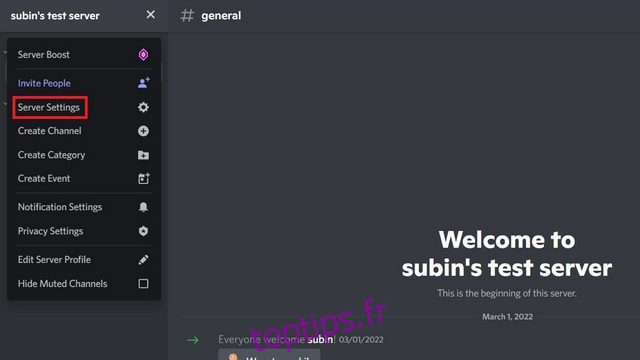La gestion des serveurs Discord peut s’avérer fastidieuse, mais grâce aux rôles de serveur, vous pouvez accorder des pouvoirs de modération aux membres de confiance. Outre la modération, les rôles de serveur vous permettent de créer une section dédiée dans la barre latérale. Ces rôles nous aident à identifier facilement les membres sélectionnés et leur statut sur le serveur. Dans ce guide, nous avons détaillé comment vous pouvez ajouter et attribuer des rôles dans Discord.
Table des matières
Attribuer des rôles aux utilisateurs dans Discord Server (2022)
Créer un rôle de serveur Discord sur le bureau (Windows, Mac et Linux)
1. Ouvrez votre serveur Discord et cliquez sur le nom du serveur dans le coin supérieur gauche. Lorsque le menu contextuel apparaît, sélectionnez l’option « Paramètres du serveur ».
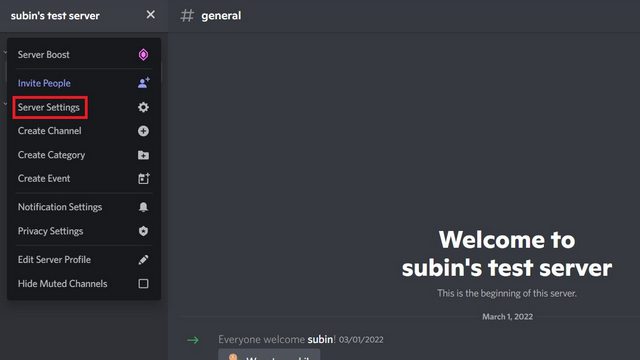
2. Lorsque vous êtes sur la page des paramètres du serveur, passez à « Rôles » dans la barre latérale gauche et cliquez sur « Créer un rôle » dans le volet de droite pour créer un nouveau rôle pour votre serveur Discord.

3. Dans l’onglet « Affichage » du volet de droite, choisissez le nom, la couleur et l’icône du rôle. Choisir une icône de rôle vous obligera à booster votre serveur au niveau 2.

4. Maintenant, dirigez-vous vers la section « Autorisations » et gérez les autorisations accordées aux utilisateurs dans le rôle que vous créez. Une fois que vous avez terminé, cliquez sur « Enregistrer les modifications » pour confirmer les modifications. Et voilà, vous avez créé avec succès un nouveau rôle pour votre serveur Discord.

Attribuer un rôle de serveur Discord sur le bureau (Windows, Mac et Linux)
1. Suivez les deux premières étapes décrites ci-dessus pour accéder aux paramètres de rôle de votre serveur. Une fois sur la page des paramètres du serveur, cliquez sur le nombre de membres pour le rôle que vous venez de créer.

2. Ensuite, cliquez sur « Ajouter des membres » pour afficher une liste de tous les membres du serveur et attribuer le rôle. Vous pouvez également utiliser la zone de recherche pour sélectionner des membres spécifiques.

3. Choisissez les membres que vous souhaitez inclure dans le rôle et cliquez sur le bouton « Ajouter ».

4. Et c’est tout. Vous verrez maintenant le rôle des membres que vous avez choisis sur le serveur. Il vous suffit de passer le curseur sur leur nom dans la barre latérale droite d’un canal.
Remarque : Une fois que vous avez attribué un certain rôle à des utilisateurs spécifiques, vous pouvez choisir de créer un canal textuel ou vocal secret accessible uniquement aux utilisateurs disposant de ce rôle de serveur.

Créer un rôle de serveur Discord sur mobile (Android et iOS)
1. Ouvrez votre serveur Discord et appuyez sur le menu vertical à trois points dans le coin supérieur droit. Lorsque la fenêtre contextuelle apparaît, choisissez « Paramètres » pour afficher les paramètres Discord.

2. Sélectionnez « Rôles » sous « Gestion des utilisateurs » et appuyez sur le bouton d’action flottant « + » pour créer un nouveau rôle.

3. Configurez le nom du rôle, la couleur et les autorisations, puis appuyez sur l’icône « Enregistrer » pour créer le rôle de serveur sur Discord.

Attribuer un rôle de serveur Discord sur mobile (Android et iOS)
1. Dans les paramètres du serveur, appuyez sur « Membres » sous « Gestion des utilisateurs ». Lorsque la liste des membres apparaît, appuyez sur le nom du membre pour attribuer un nouveau rôle.

2. Choisissez le rôle que vous avez créé et laissez-le coché. Le membre aura désormais le nouveau rôle ainsi que tous les avantages que vous avez ajoutés lors de la configuration du rôle.

Bonus : utilisez le bot pour attribuer automatiquement des rôles Discord
Vous pouvez également ajouter un bot Discord à votre serveur et laisser les membres s’attribuer eux-mêmes des rôles. Bien que vous puissiez utiliser n’importe lequel des bots Discord de gestion de serveur pour cela, nous avons démontré cette fonctionnalité ci-dessous en utilisant le bot MEE6.
1. Ajoutez le bot MEE6 à votre serveur Discord (lien) et activez le plugin « Rôles de réaction » depuis le tableau de bord du bot.

2. Ouvrez la section Rôles de réaction et cliquez sur « Nouveau rôle de réaction » pour en créer un nouveau.

3. Faites défiler vers le bas et cliquez sur « Ajouter une réaction » pour choisir un emoji et un rôle correspondant. Les membres obtiendront le rôle associé lorsqu’ils appuieront sur l’emoji.

4. Vous devez maintenant nommer le rôle, choisir le canal où le bot MEE6 doit envoyer le message de sélection de rôle et personnaliser le message d’appel à l’action. Une fois cela fait, cliquez sur « Enregistrer et fermer » pour publier le rôle de réaction.

5. Vous verrez le message du bot MEE6 avec des emojis dans le canal Discord associé. Les membres peuvent désormais appuyer sur l’emoji pour obtenir facilement le rôle.

Créer et définir des rôles pour modérer votre serveur Discord
Ce sont donc les étapes nécessaires pour créer et attribuer des rôles sur Discord. Pendant que vous y êtes, si vous n’êtes pas un grand fan de l’icône de la couronne de Discord, rendez-vous sur notre guide lié pour savoir comment supprimer l’icône de la couronne Discord. Nous avons également des guides distincts pour obtenir un nom et un avatar Discord invisibles et savoir si quelqu’un vous a bloqué sur Discord.